آموزش آپلود ویدیو در یوتیوب با دسکتاپ و گوشی
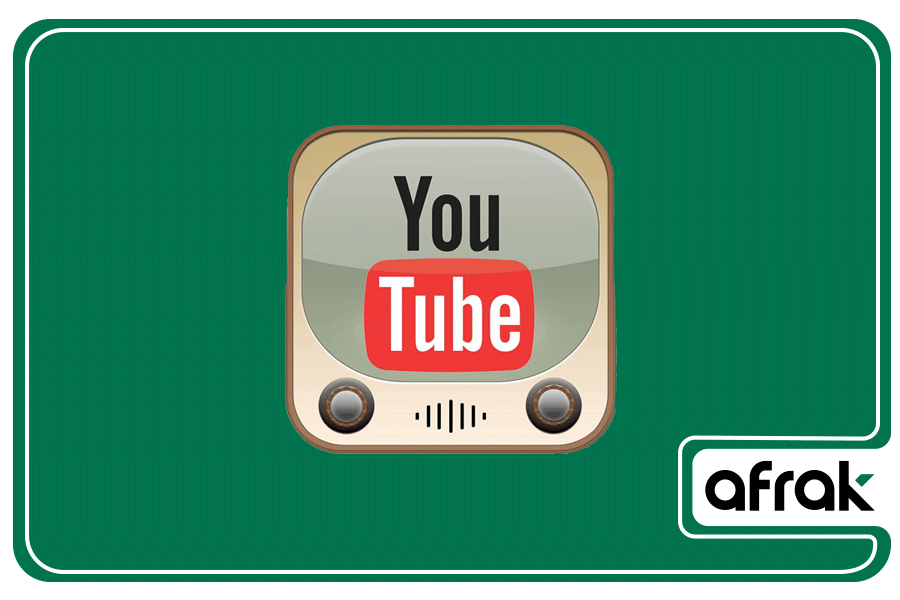
یکی از اصلیترین چالشهای یوتیوبرهای تازهکار، همین آپلود ویدیو در یوتیوب (Youtube) بهدرستی و با رعایت اصول تجربه کاربری است؛ مخصوصا وقتی هدف، دیدهشدن و رشد سریعتر است. اگر شما هم بهتازگی وارد دنیای یوتیوب شدهاید و هنوز مسیر انتشار ویدیو را بلد نیستید، بدانید که تنها نیستید.
در این مقاله بهصورت کامل و گامبهگام به آموزش آپلود فیلم در این شبکه اجتماعی میپردازیم؛ برای آپلود فیلم در یوتیوب با کامپیوتر یا گوشی، این راهنما تمام مسیر بارگذاری ویدیو در یوتیوب را برای شما روشن خواهد کرد. همچنین بهترین تنظیمات آپلود ویدیو در یوتیوب را آموزش داده که باید قبل از انتشار ویدیو رعایت کنید تا بیشترین بازدید را بگیرید؛ پیشنهاد میکنیم تا پایان همراه ما بمانید.
آموزش آپلود ویدیو در یوتیوب با دسکتاپ
بعد از تولید محتوا برای یوتیوب، نوبت به قرار دادن آن در کانالتان میرسد. در این بخش، آموزش انتشار ویدیو در یوتیوب را از طریق دسکتاپ به صورت تصویری ببینید.
۱. ورود به وبسایت یوتیوب
قبل از هر چیز باید اقدام به ساخت کانال یوتیوب کنید. بعد از ثبت نام برای شروع بارگذاری ویدیو در یوتیوب، وارد آدرس www.youtube.com شوید. در گوشه بالا سمت راست صفحه، روی گزینه «Sign in» کلیک کنید و با حساب کاربری گوگل خود وارد شوید؛ اگر قبلاً وارد حساب شدهاید، بهطور خودکار وارد پنل خواهید شد.
۲. بازکردن بخش آپلود
در این مرحله، روی آیکون «Create» که بهشکل یک علامت مثبت است کلیک کرده و گزینه Upload Video را انتخاب کنید؛ در این مرحله وارد فضای YouTube Studio خواهید شد.
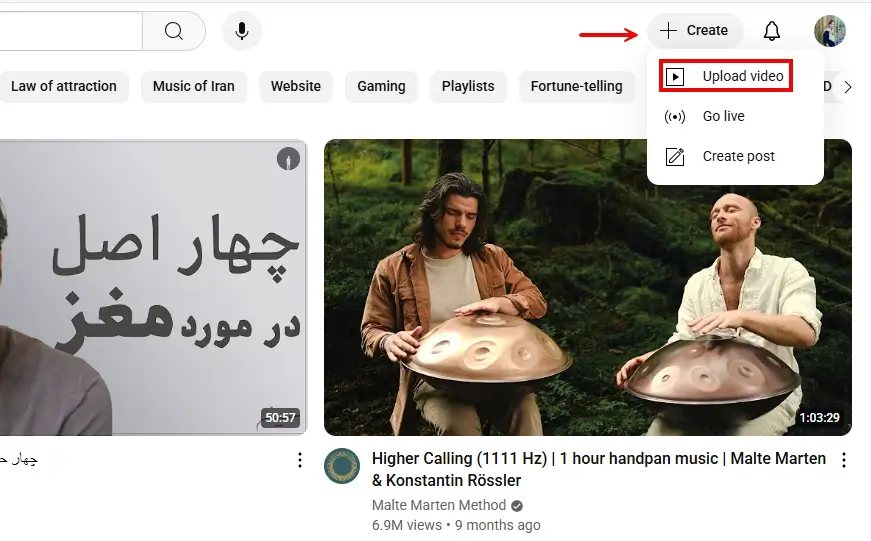
۳. انتخاب فایل ویدیویی
در پنجره بازشده، میتوانید فایل خود را بهسادگی بکشید و روی ناحیه مشخصشده رها کنید یا اینکه روی گزینه «Select files» کلیک و فایل ویدیویی را از رایانه انتخاب کنید؛ در این مرحله فرآیند آپلود ویدیو در یوتیوب آغاز میشود. ضمنا اگر قصد آپلود فیلم در یوتیوب با کیفیت بالا را دارید، فرمتهای ویدیویی یوتیوب باید یکی از موارد زیر باشند:
- MP4, MOV, AVI, WMV, FLV
- ProRes, DNxHR, CineForm, WebM, HEVC
فرمتهای بالا هم از نظر کیفیت و هم از نظر سازگاری با سیستمهای رمزگذاری یوتیوب عملکرد بسیار خوبی دارند.
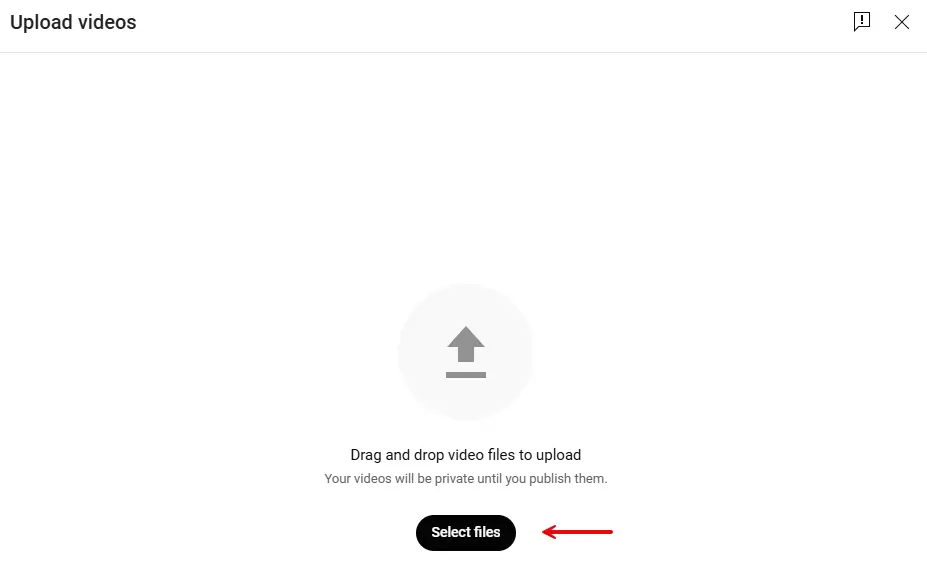
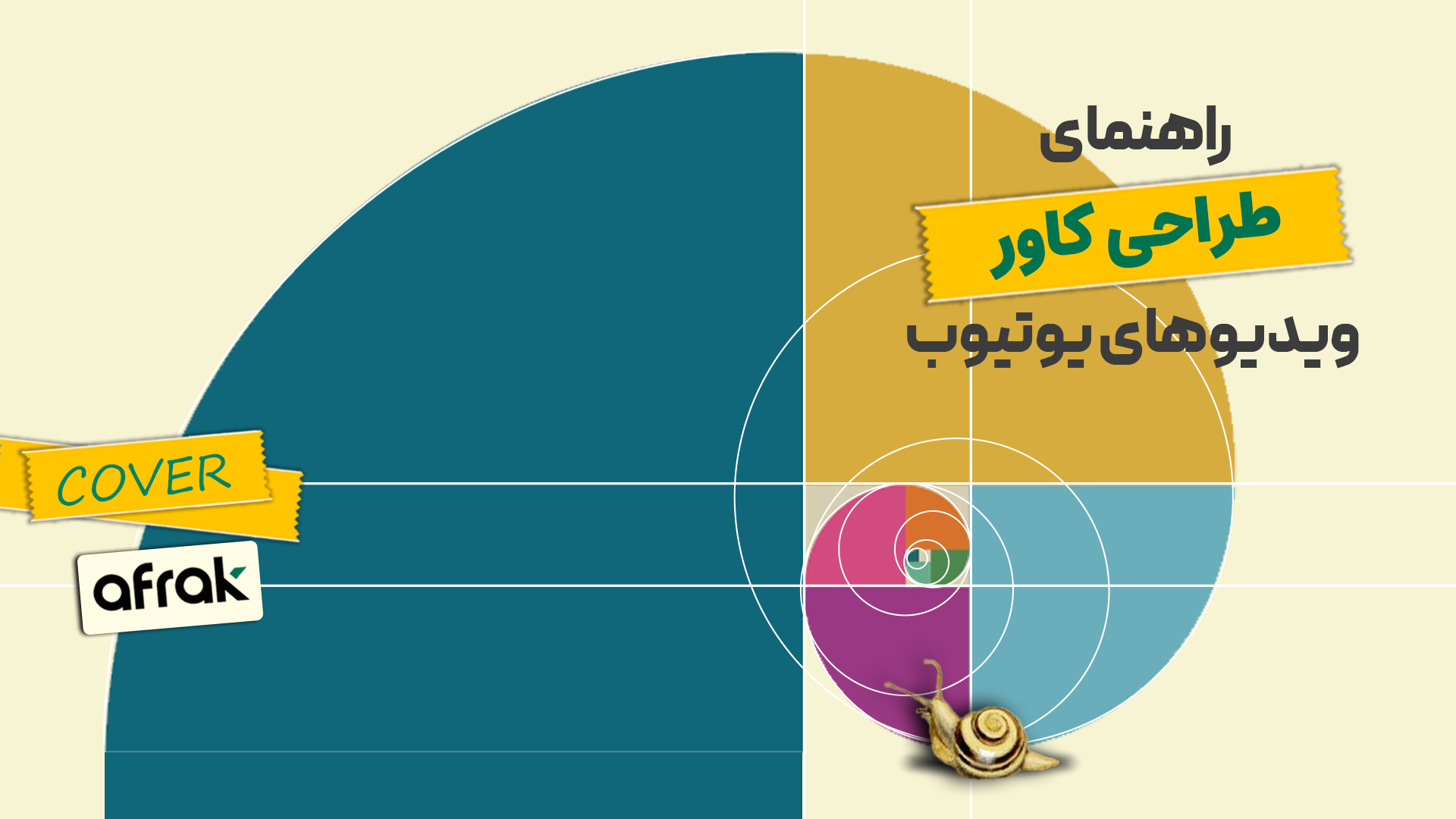
راهنمای طراحی کاور ویدیوهای یوتیوب
۴. نوشتن عنوان و توضیحات برای ویدیو یوتیوب
در این بخش از آپلود ویدیو در یوتیوب، باید عنوان ویدیوی خود را وارد کنید. این عنوان باید دقیق و جذاب باشد؛ سپس در قسمت Description توضیحاتی درمورد محتوا، سازنده یا لینکهای مرتبط بنویسید. آموزش آپلود فیلم در یوتیوب فقط مربوط به کلیککردن روی گزینهها نیست؛ بلکه باید بدانید هر بخش چه نقشی در دیدهشدن بهتر ویدیو دارد.
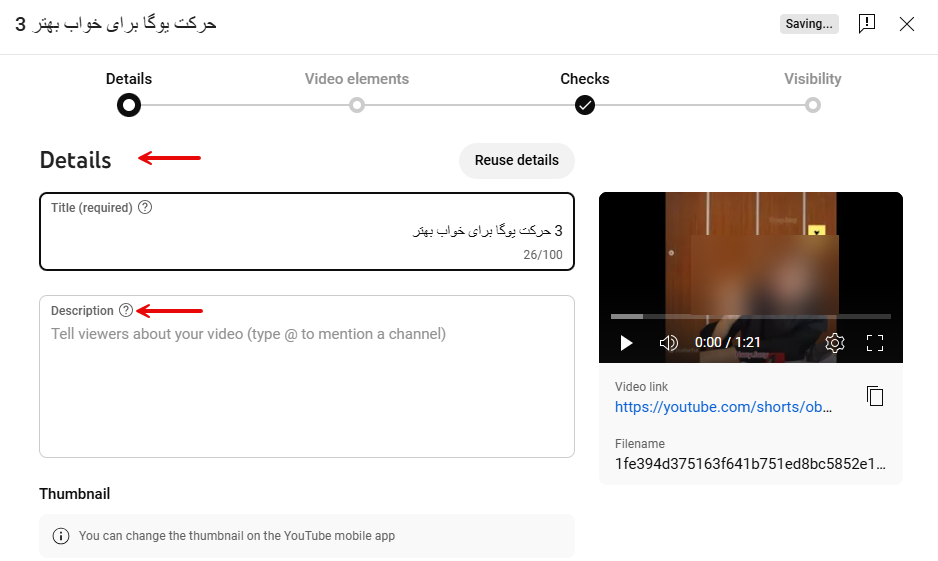
۵. انتخاب تصویر بندانگشتی (Thumbnail)
تامنیل یا تصویر بندانگشتی نمایی کوچک از محتوای ویدیوی شما است. این تصویر پیش از پخش ویدیو در نتایج جستجو، صفحه اصلی و ویدیوهای پیشنهادی به کاربران نشان داده میشود. در همین بخش میتوانید از میان تصاویر پیشنهادشده یکی را انتخاب کنید یا با انتخاب «Upload Thumbnail» یک تصویر دلخواه بارگذاری کنید. تصویر تامنیل تاثیر زیادی در نرخ کلیک (CTR) دارد؛ پس آن را هوشمندانه انتخاب کنید.
۶. افزودن ویدیو به لیست پخش (اختیاری)
اگر از قبل لیست پخش دارید، در این بخش از آپلود ویدیو در یوتیوب میتوانید این ویدیو را به آن اضافه کنید؛ این کار باعث میشود کاربران ویدیوهای مرتبط شما را پشتسر هم ببینند و زمان تماشا یا واچ تایم کانال یوتیوب شما بالا برود.

۷. تعیین وضعیت مناسب برای کودکان
در این مرحله از انتشار ویدیو باید مشخص کنید که ویدیو مناسب کودکان زیر ۱۳ سال است یا نه؛ این کار براساس قوانین COPPA ضروری است و عدم رعایت آن میتواند پیامدهای جدی داشته باشد.
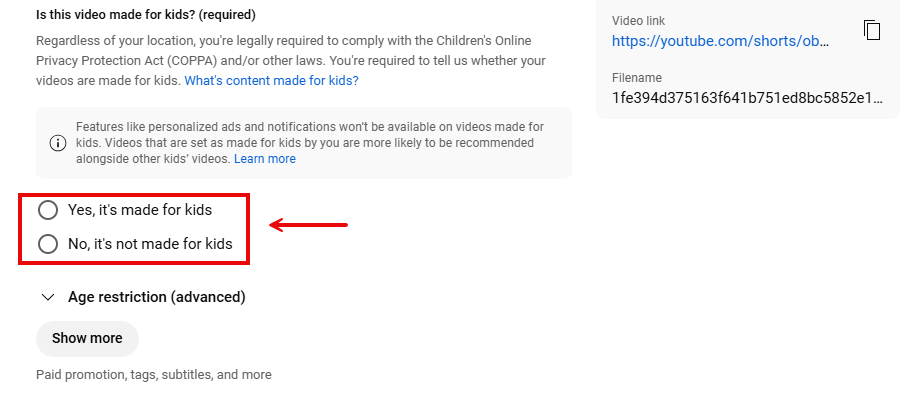
۸. مشاهده گزینههای پیشرفته (Show More)
در این بخش از آپلود ویدیو در یوتیوب با کلیک روی گزینه «Show more»، تنظیمات زیر را مشاهده میکنید:
- تگها (Tags): برای دستهبندی دقیق و کمک به الگوریتم در یافتن مخاطب هدف.
- زبان، زیرنویس و مکان ضبط: اگر ویدیو دارای زیرنویس است، اینجا بارگذاری کنید.
- مجوز انتشار: انتخاب نوع مجوز کپیرایت و امکان انتشار در سایر وبسایتها.
- دستهبندی (Category): تعیین موضوع کلی ویدیو.
- تنظیمات دیدگاهها: مشخصکردن نحوه نمایش و مدیریت نظرات کاربران.
استفاده درست از این گزینهها باعث خواهد شد تا ویدیوی شما هدفمندتر به مخاطبان مرتبط نمایش داده شود.
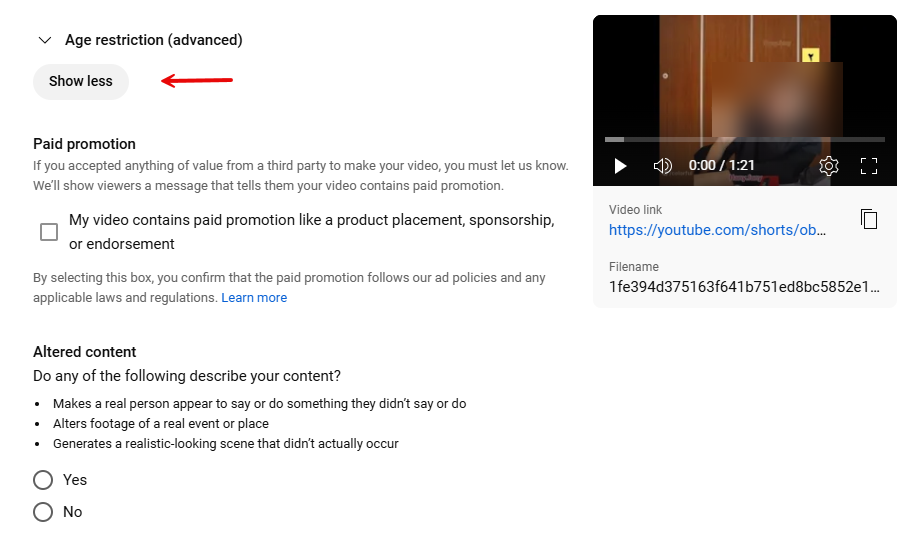
۹. افزودن End Screen و کارتها (Cards)
در این مرحله از آپلود ویدیو در یوتیوب میتوانید در پایان ویدیو یا در طول آن، عناصر تعاملی مثل لینک به دیگر ویدیوها یا فراخوان به اشتراکگذاری را قرار دهید؛ این موارد برای افزایش تعامل و جذب مخاطب وفادار بسیار کاربردی هستند.
- End Screen: در ۵ تا ۲۰ ثانیه پایانی ویدیو، پیشنهاد ویدیوی بعدی، دکمه عضویت یا لینک قرار دهید.
- Cards: لینک به ویدیوهای دیگر، نظرسنجی یا سایت دلخواه را در میانه ویدیو اضافه کنید.
این ابزارها درگیرکردن مخاطب را افزایش میدهند و نرخ ماندگاری کانال را بالا میبرند.
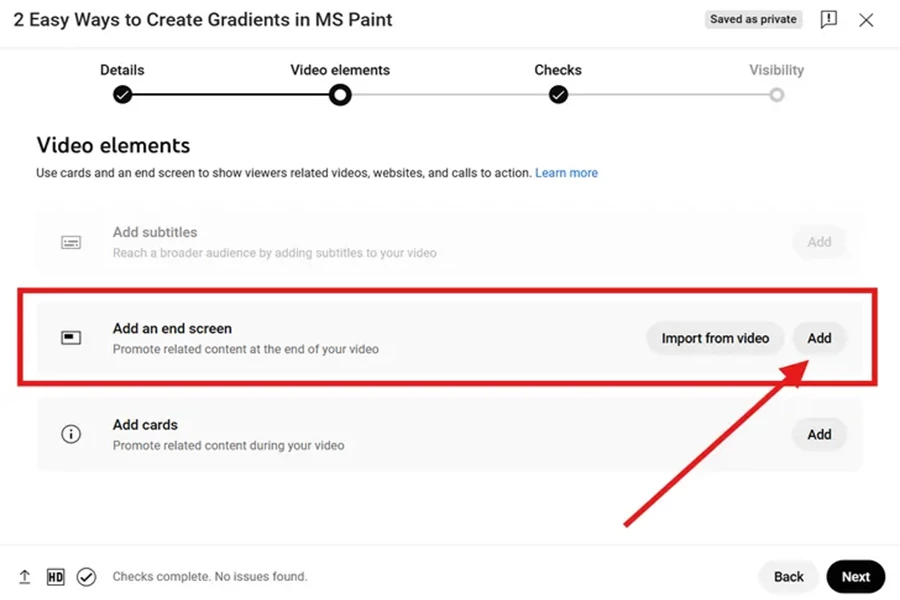
۱۰. انتخاب قابلیت مشاهده (Visibility)
در بخش پایانی، باید تعیین کنید ویدیو شما به چهشکلی منتشر شود:
- Public: نمایش برای همه کاربران
- Unlisted: فقط با داشتن لینک قابل مشاهده
- Private: فقط برای شما قابل نمایش
اگر در حال برنامهریزی جهت انتشار زمانبندیشده یا بررسی نهایی ویدیو هستید، بهتر است ابتدا آن را روی حالت Private تنظیم کنید.
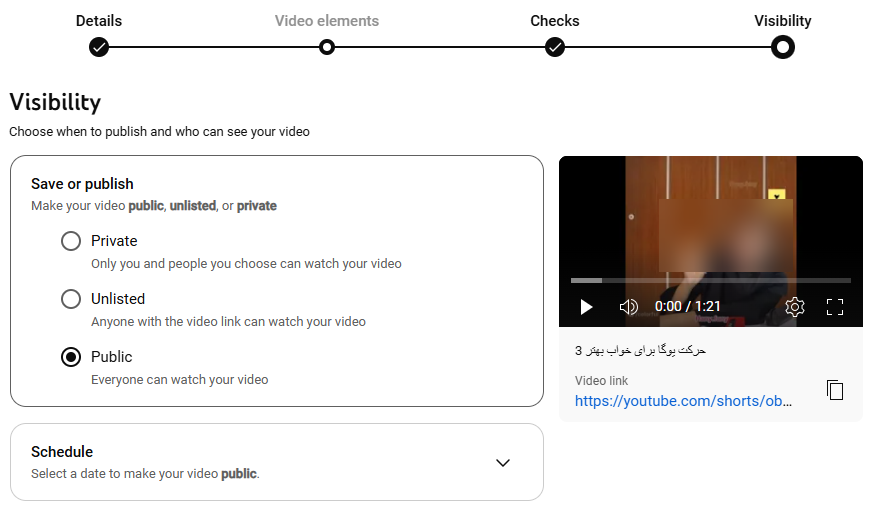
۱۱. زمانبندی انتشار ویدیو (اختیاری)
شما میتوانید ویدیو را زمانبندی Schedule کنید تا در تاریخ و ساعت مشخصی منتشر شود؛ این گزینه برای تولیدکنندگان حرفهای محتوا بسیار مفید است. در نحوه زمانبندی ویدیو در یوتیوب به طور مفصل درباره جزئیات انجام این کار صحبت کردهایم.
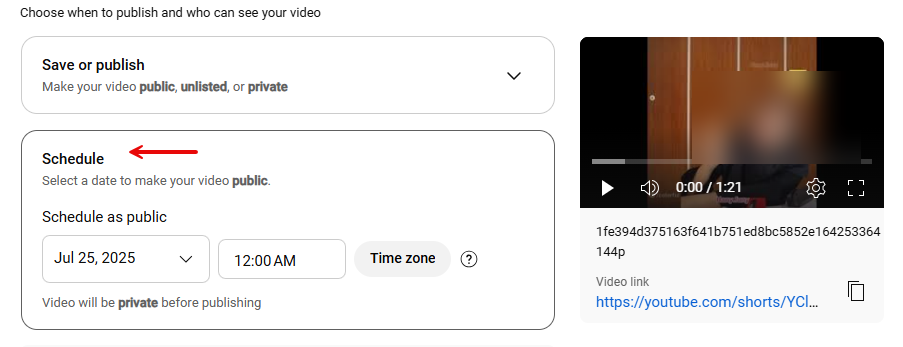
۱۲. انتشار ویدیو
درنهایت، روی گزینه Publish کلیک کنید. با این کار ویدیوی شما در یوتیوب منتشر میشود؛ پس از آپلود ویدیو در یوتیوب، هر زمان خواستید میتوانید از طریق YouTube Studio تنظیمات آن را ویرایش کنید.
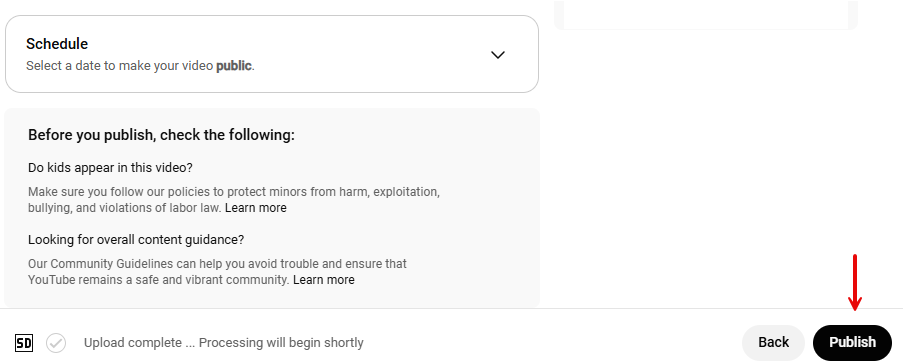
بهترین زمان آپلود ویدیو در یوتیوب به شما در تعیین بهترین زمان انتشار ویدیوهای خود برای افزایش بازدید از کانال، کمک میکند.
نحوه آپلود ویدیو در یوتیوب با موبایل
با استفاده از اپلیکیشن رسمی یوتیوب میتوانید خیلی سریع و راحت ویدیوهای خود را مستقیماً از گالری موبایل در کانالتان بارگذاری کنید؛ در این بخش در چند مرحله ساده، آموزش آپلود ویدیو در یوتیوب با گوشی را توضیح دهیم.
۱. اجرای اپلیکیشن یوتیوب
ابتدا اپلیکیشن YouTube را روی گوشی خود باز کنید. این برنامه معمولاً بهصورت پیشفرض روی اکثر گوشیهای هوشمند نصب است؛ اما اگر در دسترس نبود، میتوانید آن را از App Store (برای آیفون) یا Play Store (برای اندروید) دانلود کنید.
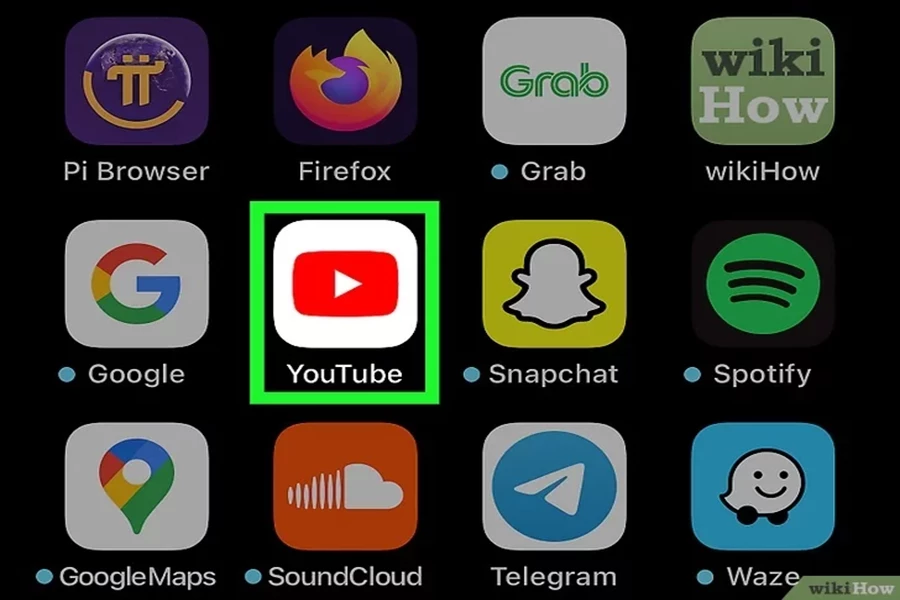
۲. ورود به حساب کاربری
درصورتیکه قبلاً وارد حساب گوگل خود نشدهاید، اپلیکیشن از شما میخواهد که یک حساب را انتخاب یا اطلاعات ورود را وارد کنید.
۳. بازکردن ابزار آپلود ویدیو در یوتیوب
در پایین صفحه، روی آیکون «+» که در مرکز نوار پایین قرار دارد ضربه بزنید. این گزینه دوربین گوشی را فعال میکند و گزینههایی جهت ضبط یا آپلود به شما نمایش میدهد.
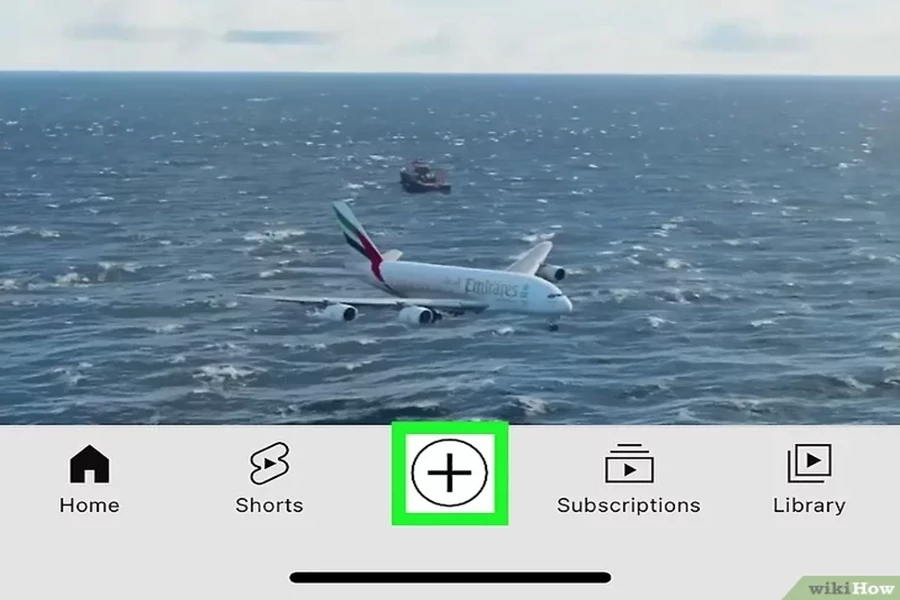
۴. انتخاب ویدیوی موردنظر از گالری
در این بخش از آپلود ویدیو در یوتیوب با گوشی، از منوی بازشده، روی گزینه «Video» ضربه بزنید تا به گالری منتقل شوید. در این قسمت، باید ویدیو را انتخاب کنید. اگر برای اولینبار از این قابلیت استفاده میکنید، ممکن است اپلیکیشن از شما اجازه دسترسی به گالری و میکروفن را درخواست کند.
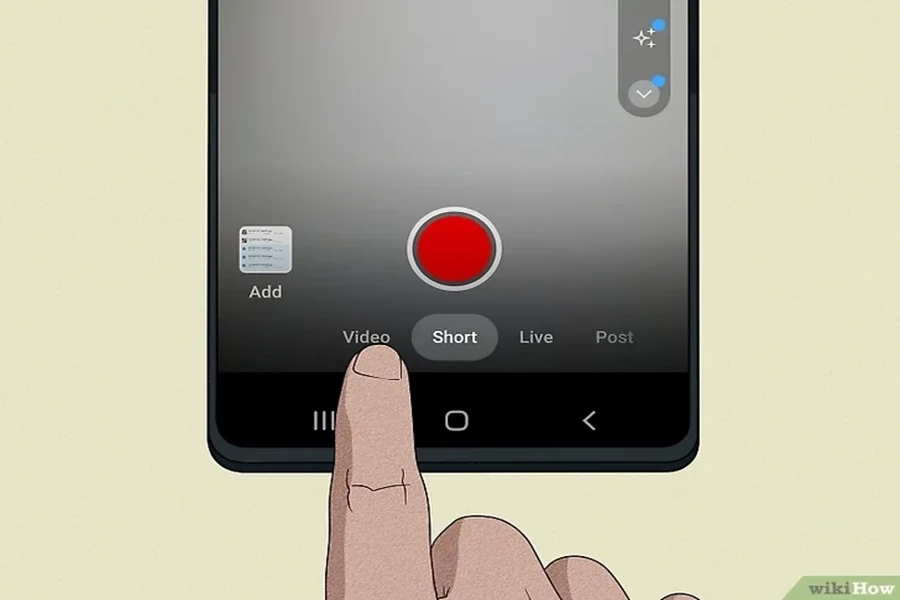
۵. پیشنمایش و تعیین نوع انتشار
ویدیوی انتخابشده برای شما پخش میشود تا بتوانید یکبار دیگر آن را بررسی کنید. اگر ویدیوی شما عمودی یا کمتر از ۶۰ ثانیه است، بهصورت پیشفرض بهعنوان ویدیوی شورت شناخته میشود. در این مرحله میتوانید ویدیو را بهصورت Short یا معمولی آپلود کنید.
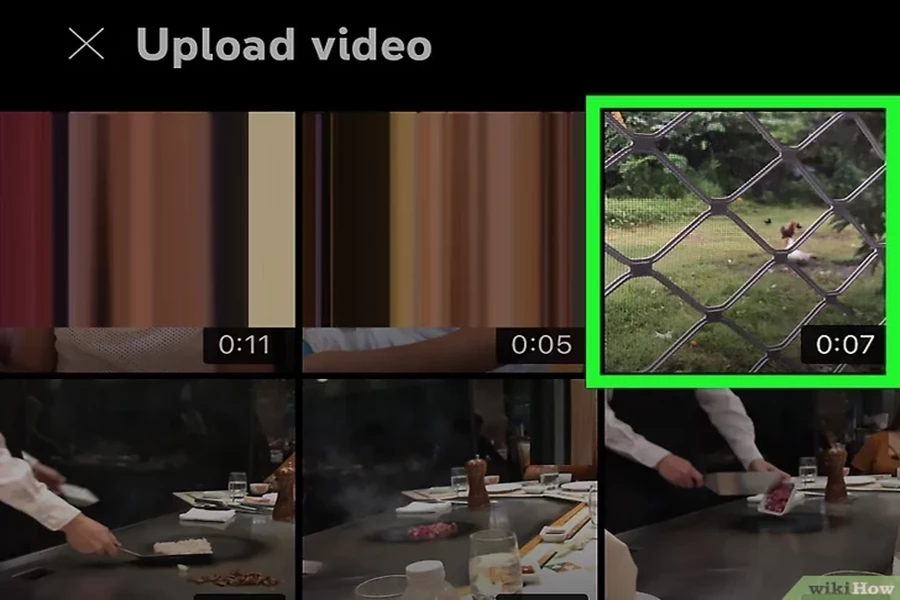
۶. ویرایش نهایی (اختیاری)
پیش از ادامه آپلود ویدیو در یوتیوب، میتوانید ویدیو را ویرایش کنید:
- افزودن موسیقی یا صدا با گزینه Sounds
- افزودن متن با گزینه Text
- تغییر طول یا سرعت ویدیو با Timeline
- استفاده از فیلترهای تصویری با گزینه Filters
بعد از اعمال تغییرات دلخواه، روی «Next» بزنید.
۷. واردکردن عنوان و توضیحات
در صفحه بعد، عنوان و توضیحات ویدیو را وارد کنید. عنوان باید کوتاه، دقیق و جذاب باشد (تا ۱۰۰ کاراکتر). در بخش توضیحات میتوانید اطلاعاتی درباره محتوا، سازنده یا لینکهای مرتبط قرار دهید؛ این کار به دیدهشدن بهتر ویدیو کمک زیادی میکند.
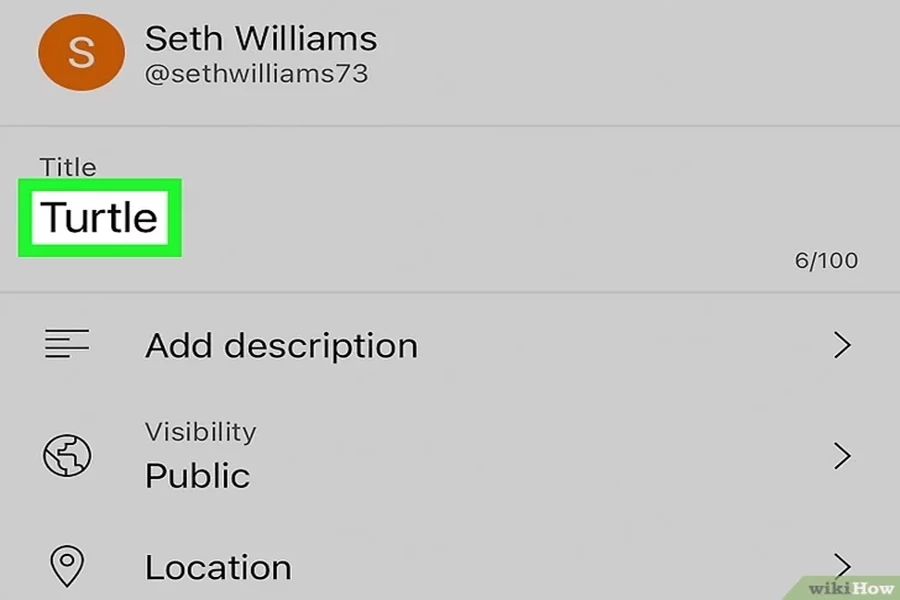
۸. تعیین سطح نمایش (Visibility)
در بخش «Visibility»، سه گزینه جهت انتخاب سطح دسترسی ویدیو وجود دارد:
- Public: ویدیو برای همه قابل جستوجو و تماشا است.
- Unlisted: فقط افرادی که لینک را دارند میتوانند آن را ببینند.
- Private: فقط شما بهعنوان صاحب کانال قادر به تماشای آن هستید.
اگر هنوز تصمیم قطعی برای انتشار ویدیو ندارید، میتوانید آن را روی حالت Private قرار دهید.
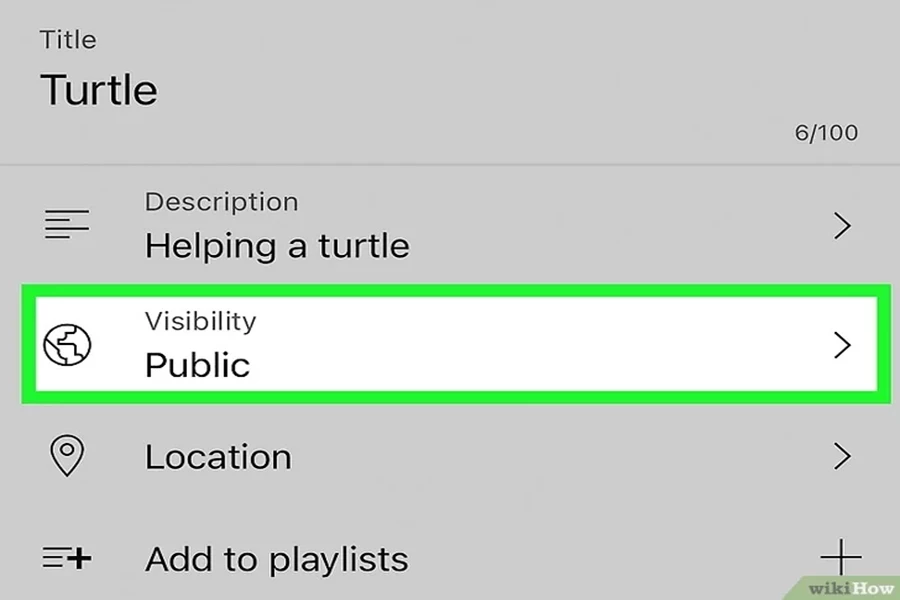
۹. انتخاب نوع مخاطب (Audience)
در این مرحله مشخص میکنید که ویدیو برای کودکان ساخته شده است یا نه. این گزینه برای رعایت قوانین COPPA الزامی بهنظر میرسد. دقت در انتخاب صحیح این گزینه از حذف یا محدودشدن ویدیو جلوگیری میکند.
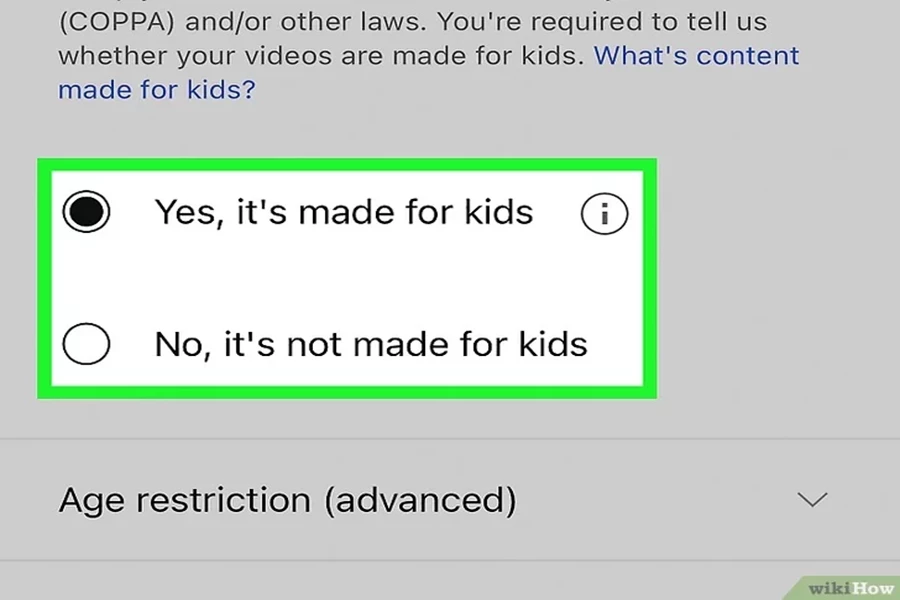
۱۰. تنظیمات بخش نظرات
در مرحله بعد، میتوانید نوع تعامل کاربران با ویدیو را مشخص کنید:
- Allow all comments: همه میتوانند نظر بدهند.
- Hold potentially inappropriate comments for review: نظرات مشکوک به تایید شما نیاز دارند.
- Hold all comments for review: همه نظرات باید توسط شما بررسی شوند.
- Disable comments: بخش نظرات غیرفعال میشود.
این تنظیمات به شما کنترل بیشتری بر فضای گفتوگوی ویدیویتان میدهد. در تنظیمات کامنت یوتیوب به طور کامل درباره تنظیمات کامنت، حذف و ویرایش آن صحبت کردهایم.
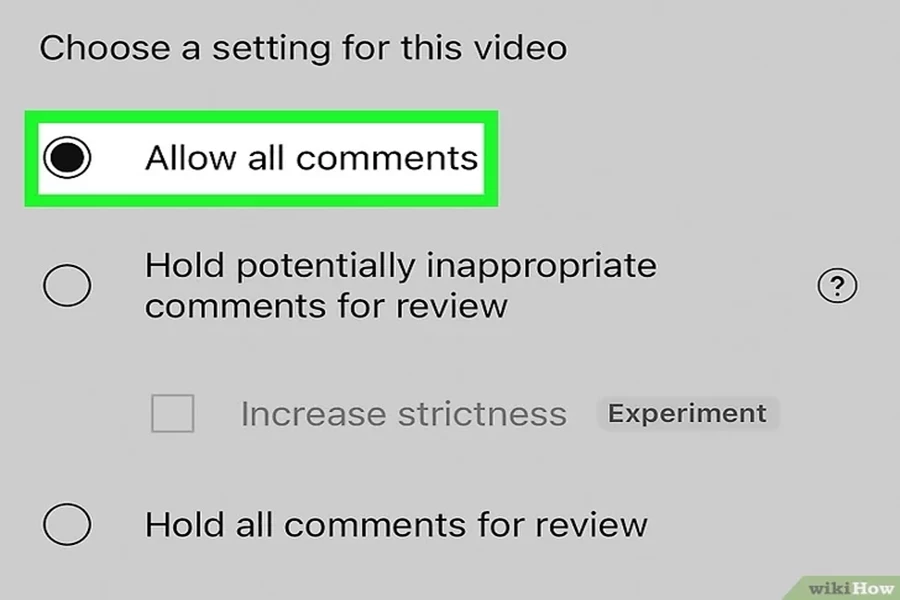
۱۱. آپلود ویدیو با گوشی
در پایان روی گزینه «Upload» ضربه بزنید تا ویدیوی شما در یوتیوب بارگذاری شود. اگر ویدیو کمتر از ۶۰ ثانیه باشد، بهصورت خودکار در بخش Shorts قرار میگیرد؛ پس از آپلود، میتوانید از طریق منوی ویدیوها در اپ، تنظیمات بیشتری اعمال یا تگهایی برای جستوجوی بهتر اضافه کنید.
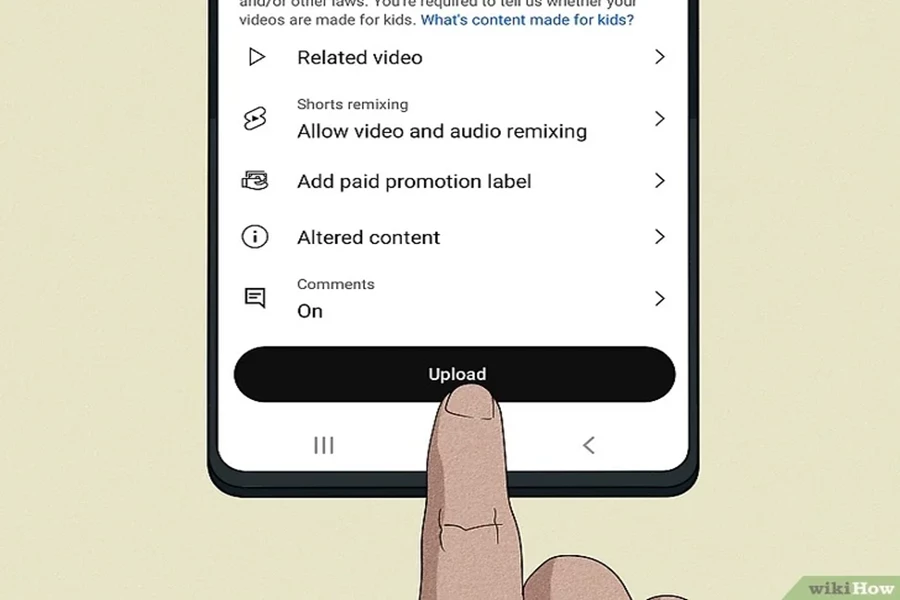
بهترین فرمتهای آپلود ویدیو در یوتیوب
انتخاب فرمت مناسب نهتنها در سرعت آپلود تأثیر دارد، بلکه به الگوریتم فشردهسازی یوتیوب نیز کمک میکند تا ویدیوی شما بدون افت کیفیت به مخاطب نمایش داده شود؛ بنابراین، اگر بهدنبال آپلود ویدیو در یوتیوب بهصورت حرفهای هستید، بهتر است با فرمتهای پیشنهادی یوتیوب آشنا شوید.
یوتیوب درحالحاضر از فرمتهای زیر جهت بارگذاری ویدیو در یوتیوب پشتیبانی میکند:
- MP4: بهترین و رایجترین فرمت برای حفظ کیفیت بالا در حجم پایین.
- MOV: فرمت اختصاصی اپل؛ کیفیت عالی، اما با حجم بیشتر.
- AVI: مناسب برای ویدیوهای خام یا تدویننشده، ولی با حجم زیاد.
- WMV: فرمت بهینهشده مایکروسافت؛ کیفیت مناسب در فایلهای سبک.
- FLV: مناسب برای ویدیوهای پخش زنده یا استریم، امروزه کمتر استفاده میشود.
- MPEG4 / MPEGPS: فرمتهای قدیمیتر، اما همچنان قابلپشتیبانی.
- WebM: فرمت منبعباز با پشتیبانی خوب در مرورگرها.
- 3GPP: مخصوص ویدیوهای ضبطشده با گوشیهای قدیمی.
- ProRes: انتخاب حرفهایها؛ مخصوص تدوین با حفظ کیفیت سینمایی.
- DNxHR: فرمت صنعتی جهت ویرایش با کیفیت بالا.
- CineForm: مناسب برای پروژههای سنگین با نیاز به ویرایش.
- HEVC یا H.265: فشردهسازی پیشرفته با حفظ کیفیت بالا، بهویژه برای 4K.
اگر بهدنبال آموزش آپلود ویدیو در یوتیوب با کیفیت بالا هستید، توصیه میشود از فرمت MP4 با کدک ویدیویی H.264 و صدای AAC استفاده کنید؛ چراکه این ترکیب بهترین تعادل میان کیفیت و حجم را ارائه میدهد و با سیستم پردازشی یوتیوب بیشترین سازگاری را دارد.
اقدامات مهم دیگر هنگام آپلود ویدیو
انجام فرآیند آپلود ویدیو در یوتیوب کافی نیست زیرا بخش مهمی از موفقیت شما، به تنظیمات نهایی و دقت به جزئیات وابسته خواهد بود؛ در این بخش، با چند اقدام مهم آشنا میشوید که کیفیت انتشار و تعامل کاربران با ویدیو را تقویت میکند.
۱. انتخاب سطح دسترسی (Privacy Settings)
انتخاب سطح دسترسی در هنگام آپلود ویدیو در یوتیوب اهمیت زیادی دارد؛ چون تعیین میکند چه کسانی بتوانند ویدیوی شما را ببینند و چگونه در جستوجوها نمایش داده شود.
۲. سئو و بهینهسازی ویدیو در یوتیوب
یکی از کلیدیترین مراحل در آپلود در یوتیوب، رعایت اصول سئو یوتیوب (YouTube SEO) است. اگر میخواهید ویدیوی شما در جستوجوی یوتیوب یا گوگل دیده شود، موارد زیر را در نظر بگیرید:
- استفاده از کلیدواژه در تایتل ویدیو (Video Title)
- افزودن عبارتهای جستجو در توضیحات ویدیو (Description)
- تغییر نام فایل به نام مرتبط با موضوع (مثلاً: how_to_upload_video.mp4)
- انتخاب دستهبندی دقیق در دستهبندی ویدیو (Category)
- افزودن تگهای مرتبط و هدفمند
این اقدامات، پایه اصلی افزایش بازدید یوتیوب هستند.
۳. انتخاب تامبنیل مناسب
تامبنیل (Thumbnail) اولین تصویری است که مخاطب از ویدیوی شما میبیند. بهجای استفاده از تصاویر تصادفی، یک تصویر اختصاصی طراحی کنید که ویژگیهای زیر را داشته باشد:
- کیفیت بصری بالا
- همخوانی با موضوع ویدیو
- استفاده از عناصر بصری جذاب (متن، رنگ، کنتراست)
تامبنیل خوب میتواند نرخ کلیک ویدیو را چندین برابر افزایش دهد.
۴. افزودن صفحه پایانی و کارت (End Screen & Cards)
افزودن صفحه پایانی و کارت در ویدیوهای یوتیوب، نقش مهمی در افزایش تعامل مخاطب و نگهداشتن او در کانال ایفا میکند.
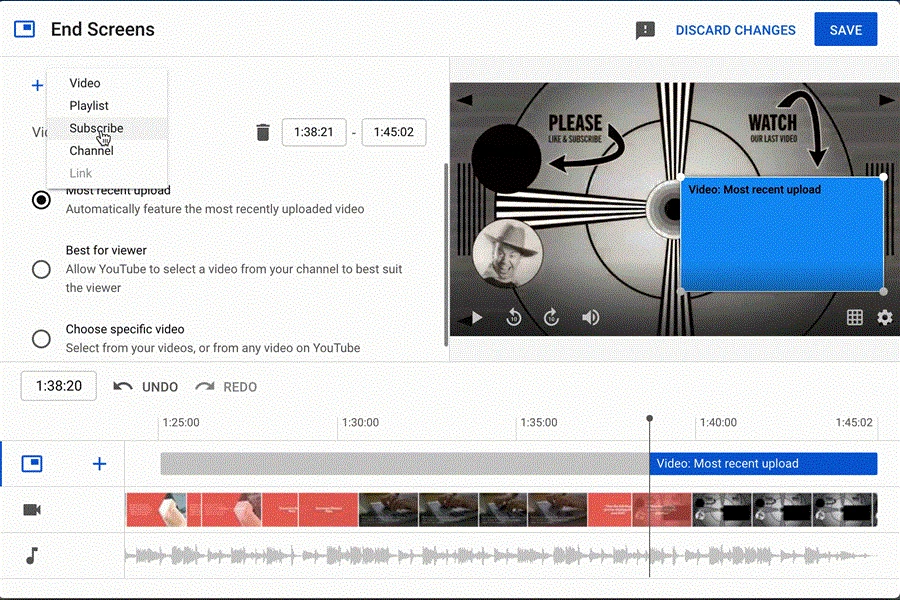
۵. افزودن کپشن (Closed Captions)
افزودن کپشن به ویدیو برای افزایش دسترسی و درک بهتر ویدیو، بهویژه برای مخاطبان بینالمللی یا ناشنوا، بسیار مفید است. در بخش تنظیمات میتوانید فایل کپشن را آپلود کنید یا به یوتیوب اجازه دهید با کمک هوش مصنوعی، صدا را به متن تبدیل کند.
۶. تنظیم زمان انتشار (Scheduling)
اگر قصد دارید ویدیو را در بهترین زمان منتشر کنید، از قابلیت زمانبندی ویدیو غافل نشوید؛ براساس بررسیها، بهترین زمان برای آپلود در یوتیوب معمولاً بین ساعتهای ۱۸ تا ۲۲ بهوقت منطقه زمانی مخاطب است؛ با تعیین روز و ساعت انتشار، میتوانید با برنامهریزی بهتری روی رشد کانال خود کار کنید.
۷. اشتراکگذاری و انتشار خارجی
پس از انتشار و آپلود ویدیو در یوتیوب، جهت افزایش بازدید یوتیوب بهتر است لینک آن را در شبکههای اجتماعی، وبسایت شخصی یا حتی با استفاده از ابزارهای مدیریت لینک مثل Hopp یا BioLink به اشتراک بگذارید؛ این اقدام مکمل خوبی برای الگوریتم داخلی یوتیوب است و دسترسی ارگانیک شما را افزایش میدهد.
در این راهنمای جامع، مراحل آموزش آپلود فیلم در یوتیوب را از انتخاب فایل و تنظیمات سئو گرفته تا انتشار نهایی و جذب مخاطب بررسی کردیم؛ حالا وقت آن است که این مهارت را جدی بگیرید؛ چون یوتیوب میتواند یکی از بهترین مسیرها جهت کسب درآمد دلاری بهخصوص برای کاربران ایرانی باشد.
سوالات متداول
فرمتهایی مانند MP4، MOV، AVI، WMV، FLV، WebM، ProRes، DNxHR، CineForm و HEVC توسط یوتیوب پشتیبانی میشوند.
- محدودیت طول ویدیوی خود را افزایش دهید.
- برنامه موبایل یوتیوب را باز کنید.
- روی create کلیک کنید. ویدیوی خود را آپلود کنید.
- یک ویدیو طولانیتر از ۱۵ دقیقه انتخاب کنید.
- عنوان، توضیحات و تنظیمات ویدیوی خود را انتخاب کنید، سپس روی بعدی کلیک کنید.
- سطح نمایش را تعیین کنید.
- نوع مخاطب را مشخص کنید.
- زمانبندی انتشار ویدیو را زده یا ویدیو را با دکمه publish منتشر کنید.


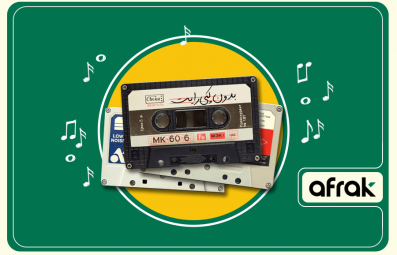
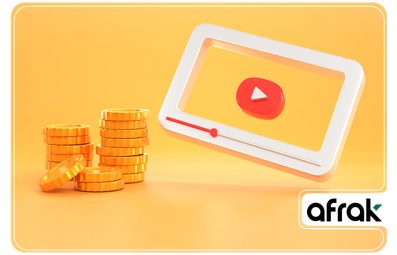
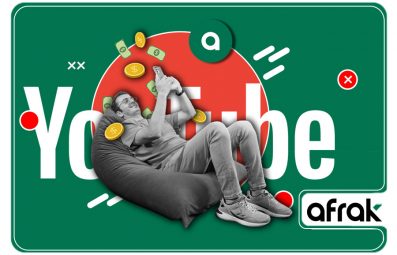

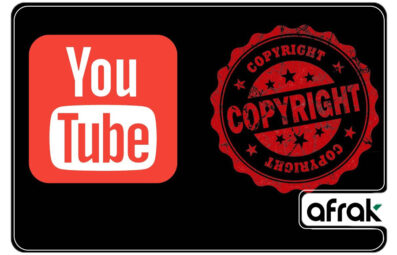
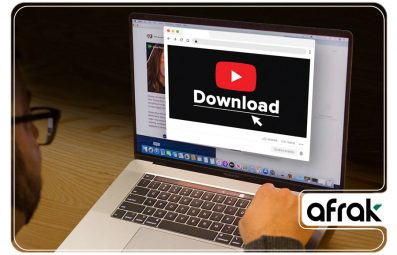
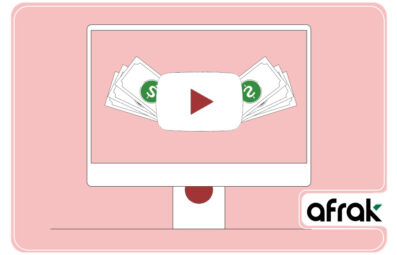
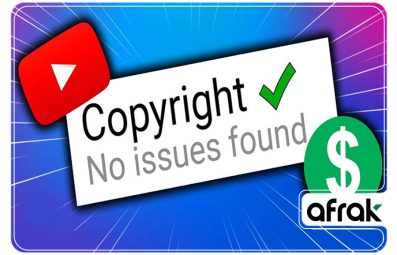
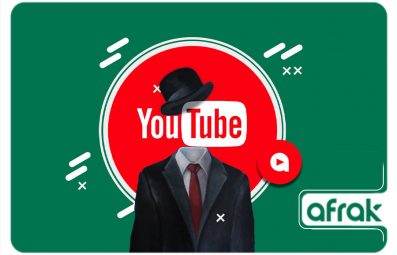
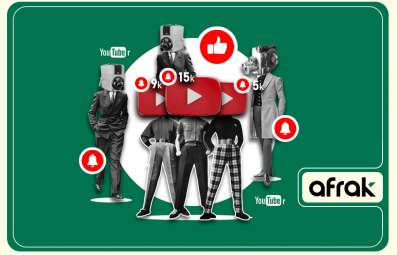
نظر کاربران
نظرات و سوالات خود را با ما مطرح کنید